Als je hebt geprobeerd te snapchatten en je bent ouder dan 20, bestaat de kans dat je er niet uitkomt. Het is een snelle, intuïtieve app die anders werkt dan je denkt en anders omgaat met content dan je gewend bent.
Vrees niet: je bent niet de enige.
Wat is Snapchat?
Snapchat is een social media app die draait om het delen van foto’s en video’s en het uitwisselen van berichten. Je kunt je foto’s en video’s bewerken met stickers en tekst. Foto’s en video’s blijven maar 24 uur bewaard. De app is vooral populair bij jongeren.
Snapchat leren kan alleen door het te doen
Snapchat moet je even onder de knie krijgen. De app is minder intuïtief dan bijvoorbeeld Facebook of Instagram. Ik denk dat ik een keer of 40, 50 heb ingelogd om te kijken of ik al begreep hoe het werkte, voordat ik het uiteindelijk te pakken had.
Ik kreeg de lol van Snapchat pas echt te pakken toen ik samen met een opdrachtgeefster (Dank, Manon) ging zitten om het allemaal eens goed uit te proberen, samen. Dat ging een stuk makkelijker, leuker en sneller, zo met zijn tweeën.
Daarom hier een korte snapchatgids. Van de ene dummie (Snapchat: eljadaae, of snap – richt je snapchat scherm op de foto van de code in de afbeelding hierboven en kijk wat er gebeurt) voor de andere dummie. No offense!
1. Wat is er nou zo leuk aan snapchat?
Snapchat lijkt een beetje op Instagram, maar dan met (nog) meer beperkingen en veel rauwer. Instagram is gefilterd, letterlijk en figuurlijk. Alles voor het mooie plaatje, het bijzondere uitzicht. Snapchat draait om delen van het Hier en Nu. Rauw. NU!
UPDATE: met de introductie van Instagram Stories lijkt het verschil verdwenen, maar niets is minder waar. Snapchat blijft sneller en rauwer (en leuker!).
Het tijdelijke (je foto’s en video’s blijven maximaal 24 uur zichtbaar) is het aantrekkelijke. Iedereen weet natuurlijk dat je screenshots kunt maken (daar krijgt degene die de content deelt overigens wel een melding van, als jij een screenshot maakt), maar niemand vindt het erg dat wat je maakt, weer verdwijnt.
De tijd van foto’s bewaren op je telefoon en op je computer, netjes gesorteerd en in mapjes, waar ze digitaal stof vergaren, is voorbij.
Het hoeft dus ook niet supermooi. Het gaat om hier en nu delen wat je doet, ziet en meemaakt, remember?
2. Hoe werkt Snapchat?
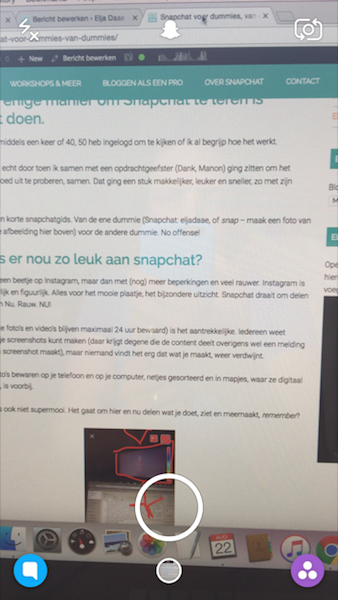
Verder is het handig om te weten dat je alle schermen en functionaliteiten bedient door te:
1) swipen (vegen van boven naar beneden, van beneden naar boven, van links naar rechts of omgekeerd); of door
2) te klikken en vast te houden.
Het loont de moeite om dat te proberen vanuit ieder scherm waar je in terecht komt. Dan merk je een beetje wat er allemaal kan. Af en toe wijzigen er ook functionaliteiten. Veel vegen en klikken, dan ontdekt je het vanzelf.
De foto’s of video’s die je maakt, deel je met specifieke ‘vrienden’ (mensen die je als contacten hebt toegevoegd) of je voegt ze toe aan je ‘mijn verhaal’. Mijn Verhaal, je snapchat story, is een compilatie van allerlei foto’s en video’s die je achter elkaar zet door ze toe te voegen.
Wat zeg je? Loop even met me door de Snapchat app?
- Als je de app opent, zit je in je camerascherm. Je camera staat automatisch aan.
- Als je op het Snapchat logootje klikt, bovenin je scherm, kom je in het overzicht waar je kunt zien wie jou heeft toegevoegd als vriend en waar je zelf mensen toe kunt voegen. Je ziet daar rechtsboven ook het tandwieltje met de instellingen. Bij de instellingen kun je je wachtwoord wijzigen, meldingen aan- of uitzetten maar ook bepalen wie ‘Mijn verhaal’, een overzicht van je updates, mag bekijken.
- Verlaat het scherm door naar boven te swipen, terug naar je home screen met je camera.
- Rechts zie je drie stipjes. Door er op te klikken, kom je in het overzicht van de ‘stories’ die gemaakt zijn door alle mensen die je volgt.
- Vanuit het startscherm kun je linksonder op het vierkantje klikken om in je privéberichten te komen. Zo kun je met mensen chatten door middel van tekstberichtjes of door ze foto’s of video’s te sturen (klinkt raar? is het niet. doen!). Als het blauw is, heb je een bericht of een notificiatie. Als het wit is, niet.
- Als je een foto of video maakt, door te klikken op de grote ronde knop of die knop ingedrukt te houden, kun je daar met de icoontjes rechtsboven iets op schrijven of tekenen, of een tekst toevoegen. Die verschijnt in een balk over je update. Het tekenen op Snapchat foto’s en video’s is misschien wel het mooiste aan dat hele Snapchat (hier vind je daarover wat tips). Gewoon doen. Je hoeft geen kunstenaar te zijn om het te eh, zijn.
- Helemaal mooi zijn de filters en de ‘lenses’: als je de ‘selfiecam’, de camera waar op je jezelf ziet, aanzet, zie je de mogelijkheid om rare dingen met je gezicht te doen. En als je de camera op de gewone stand hebt staan kun je die gekke dingen projecteren op gezichten om je heen.
Filters krijg je als je, na het maken van een foto of video, naar rechts of links veegt. Veeg naar rechts om informatie toe te voegen aan je snap, zoals de tijd of datum, je locatie, je snelheid of hoogte, etc. Of veeg naar links om Instagram-achtige filters toe te passen. - Je deelt je update met bepaalde vrienden door na het maken van je snap op het blauwe pijltje rechtsonder te klikken. Je kunt de snapt toevoegen aan ‘Mijn verhaal’. Daarin worden alle updates (mits ze nog niet verlopen zijn) die je toevoegt, achter elkaar geplakt. De eerste update die mensen zien als ze op je verhaal klikken, is de oudste, max 24 uur geleden gemaakt.
Of deel de snap alleen met bepaalde vrienden. Of alleen met die ene vriend.
Eigenlijk heel simpel. Als je het eenmaal door hebt en een Snapchat dummie-af bent. 🙂
3. Snapchat draait eigenlijk om privé-berichten
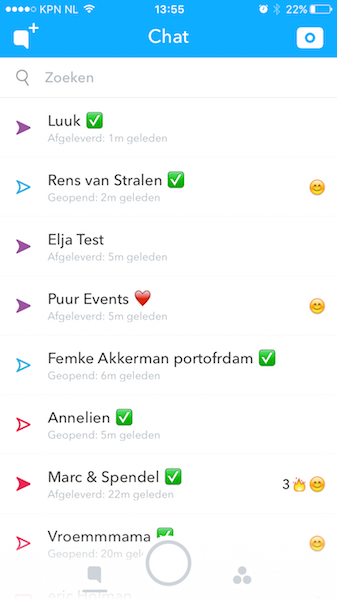
Als je dus echt wilt ervaren wat Snapchat is, moet je aan de slag. Privé-snaps sturen. En dan vooral foto’s en video’s. En selfies.
Je vindt je berichten door vanuit je hoofdscherm naar rechts te swipen of door op het vierkantje linksonder te klikken.
Berichten hebben verschillende icoontjes en kleuren, afhankelijk van dingen als
- Was het een video- of een fotosnap?
- Is de snap geopend door de ander?
- Wat is je relatie tot die ander, op Snapchat?
- Heb je elkaar langer dan 3 dagen achter elkaar video’s of foto’s gestuurd? Zo ja, dan krijg je een streak, te herkennen aan het vlammetje.
Die privé-snaps zijn wat Snapchat zo bijzonder maakt. Het draait om interactie. Als mensen reageren op je ‘Mijn Verhaal’-snaps door op de ‘chat’-optie onderaan te klikken, komen die berichten ook hier te staan.
4. Wat is Mijn Verhaal op snapchat (Snapchat stories)?
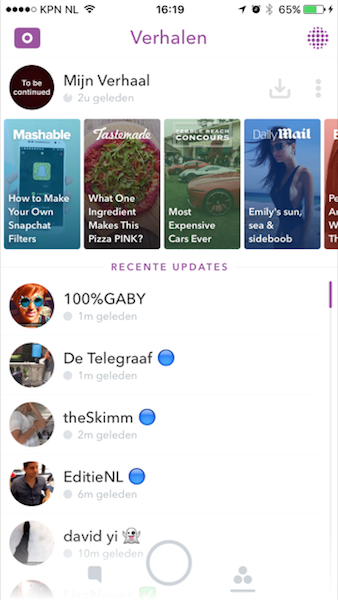
Verhalen worden weergegeven in volgorde van plaatsing. Bovenaan staat degene die als laatste van al die mensen die je volgt een snap plaatste.
Je kunt een verhaal zien door te klikken op de betreffende account in het overzicht. Je ziet alle snaps achter elkaar, video’s en foto’s. Anderen kunnen dat bij jou dus ook, als je althans snaps plaatst in Mijn Verhaal.
Swipe, terwijl je een verhaal bekijkt, naar rechts om het verhaal van de volgende uit je lijst te zien – degene van alle mensen die je volgt die als allerlaatst een snap heeft geplaatst.
Klik op de snap die je bekijkt om door te gaan naar de volgende. Geloof me: iedereen doet het. Daarom zetten de meeste snappers hun fotosnaps op hooguit 3 seconden.
Tip: het is lastig om overzicht te houden in de timeline. Je kunt dit verhelpen door de namen de snapchatters die je niet wilt missen te bewerken. Dat doe je door op hun naam te klikken en te kiezen voor bewerken. Ik gebruik bijvoorbeeld blauwe bolletjes, groene vinkjes en rode hartjes.
5. Snapchat Live stories
De reden dat ik toch viel voor Snapchat, ondanks 40 mislukte pogingen om het te begrijpen, waren de ‘live stories’.
Snapchat Stories vond je oorspronkelijk door vanuit je home screen naar links te swipen. Inmiddels zijn ze wat moeilijker te vinden.
‘Verhalen’ komen tot stand doordat Snapchat verhalen rondom een locatie of gebeurtenis aggregeert. Alleen mensen die hun locatiebepaling aan hebben staan (d.w.z. dat ze Snapchat toestaan om hun locatie te bepalen) en die zich bevinden op een plek waarvan Snapchat een ‘Verhaal’ maakt, kunnen hun updates toevoegen aan die ‘Verhalen’.
Steeds vaker zijn deze live stories ook specifieke content die speciaal voor Snapchat gemaakt wordt door een groep mensen in een bijzondere sitautie. De afbeelding hieronder komt bijvoorbeeld uit een live story van het eerste onderzoek naar de binnenkant van een werkzame vulkaan, dat op Snapchat werd getoond.
De kracht van ‘verhalen’ is ongelofelijk. Feest mee met het carnaval in Rio, hoor wat mensen over een religieus feest in India zeggen, beleef hoe de mensen mensen binnen en buiten het football-stadion (van de tribune, tot de kleedkamer, tot op het veld) van de wedstrijd genieten.
Als geotagging fan vind ik dit geweldig. Zie hier een blog post over het eerste ‘Verhaal’ van Snapchat dat ik zag, rondom een Amerikaanse College Football game.
Als je op een locatie bent waar de geotag van Snapchat aanstaat (o.a. in iedere grote stad of op grote evenementen) kun je door te swipen de geotag toevoegen aan je snap. Cool toch?
6. Vrienden vinden op Snapchat: kwestie van fantasie/geluk/reserach
Als het tegenzit, heb je geen Echte Vrienden op Snapchat. Dan komt er niets tevoorschijn als je het adresboek van je telefoon koppelt. Bummer.
Maar net als bij andere social media platformen is het gewoon een kwestie van nadenken. ‘Vrienden’ zoeken (bedrijven zijn ook ‘vrienden’) doe je door een gebruikersnaam in te voeren in het vriendenzoekscherm. Wel is het zo dat veel mensen rare accountnamen gebruiken. Dat maakt het weer iets lastiger.
Let op: als je willekeurig gebruikersnamen invoert die bestaan uit meerdere woorden, plak die dan aan elkaar. Dus: cocacola, tacobell, newyork, etc. Hier vind je een paar van mijn favoriete snapchatters.
Als er een plusje achter de naam komt, is het een bestaand account. Al weet je natuurlijk niet zeker of het de juiste account is! Dat kun je niet zien en niet checken. Pas als ze content plaatsen, in feite, want er is niet echt een gebruikersprofiel. Avontuurlijk gedoe, mensen volgen op Snapchat.
Geen plusje? Dan moet je verder zoeken naar de juiste gebruikersnaam. Bijvoorbeeld: albertheijn huffpost realsimple nos bbc tacobell cocacola. Of: eljadaae. Dat ben ik.
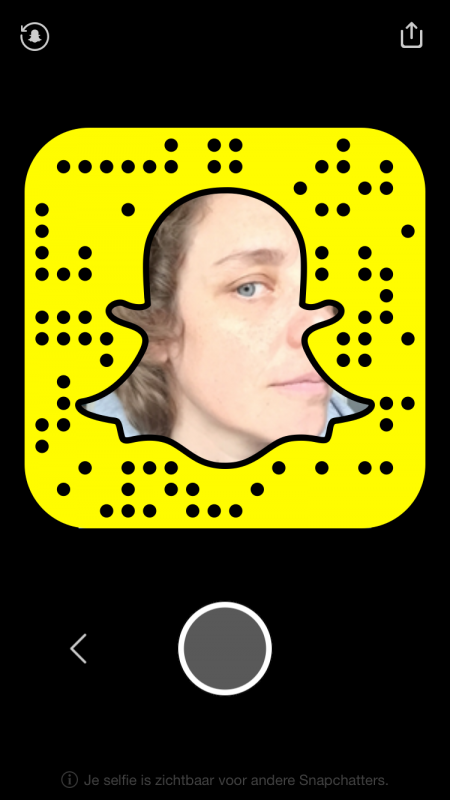
7. Instellingen wijzigen op Snapchat?
Het is even wennen om je weg te vinden binnen de app. Maar het komt er op neer dat je gewoon veel moet swipen – vegen. Vanaf het startscherm (met je live camera) klik je op het Snapchat-icoontje in het midden bovenin je scherm. En vervolgens rechtsboven op het tandwieltje. NB: sommige instellingen zitten onder ‘Instellingen’ in je gewone telefoonmenu.
Hier kun je o.a. instellen wie je snaps mag zien (alleen je vrienden of iedereen die je volgt) en wie jou berichten mag sturen (alleen je vrienden of iedereen die je volgt).
8. Ik wil een profielfoto op Snapchat
Uh-huh. Helaas. Krijg je niet. Je Snapchat profielfoto – of avatar – die te zien is naast je ‘Verhaal’ (je updates) bestaat uit je de eerste snap uit je laatste story. Dus. Snappen dan maar…
Wat je wel kunt doen, is een profielfoto toevoegen aan je snapcode. Of liever, een reeks foto’s. Klik op het gele spookje in je startscherm en je ziet in het gele vierkante met stippeltjes (dat is je snapcode, vergelijk met een streepjescode). Klik er op het blijf vasthouden tot het camera-rondje verschijnt. Maak een reeks foto’s (trek een paar gekke bekken!) en klaar. In je snapcode krijg je nu een reeks bewegende foto’s van je eigen hoofd.
9. Kunnen anderen mijn Snapchats zien?
Je snaps en verhalen zijn privé, tenzij jij dat anders instelt. Goed dus om het even te checken. Ga daarvoor naar Instellingen en kies voor ‘Bekijk Mijn Verhaal’ om te wijzigen of te checken wie je update kan zien.
10. Als er iemand naast je staat met een smart phone en een Snapchat account…
Richt je je snapchatscherm op hun Snapchat-icoontje (omhoog swipen of in het camerastartscherm op het gele icoontje bovenaan klikken). Zie eerder! Snapchat legt dan automatisch de link en voegt diegene als vriend toe. ‘Snapcodes’, noemt Snapchat dat. Zie hun blog (4 mei 2015).
Als je op hetzelfde WIFI netwerk aan het snapchatten bent, is het nog makkelijker. Ga naar het spookje, ga naar Vrienden toevoegen en kies voor ‘Voeg mensen in de buurt toe’. Als je daar allebei op klikt, word de account van de ander zichtbaar en kun je er op klikken.
Let op: Bij alles wat je doet op Snapchat raakt je accu snel leeg. Je MB’s ook. Snapchat vraag wel iets van je accu, ja. En van je MB-quota. Op wifi en aan de stekker dan maar!
11. Waar zit de Like-knop op Snapchat?
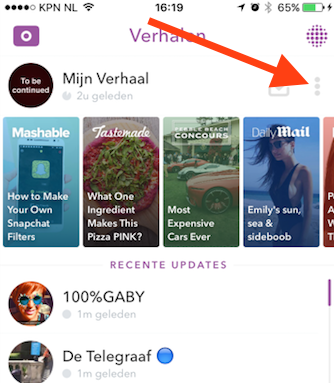
Andere optie: zoek ze op in je vriendenlijst en werk vanuit daar.
Vanwege het gebrek aan analytics weet je dus bijna niets over je eigen succes. Maar gek genoeg is het gebrek aan duimpjes, hartjes en sterretjes heerlijk rustig.
Gelukkig kun je bij ‘Mijn Verhaal’ wel zien hoeveel mensen hebben gekeken naar iedere snap. Hoewel je natuurlijk niet weet hoe lang en hoe aandachtig. Voor zover iets ‘aandachtig’ kan, in die paar seconden. 🙂 Je kunt de kijkers per snap zo zien: swipe naar links, klik bovenaan op de drie stipjes rechts van ‘mijn verhaal’.
12. Mijn Snapchatnaam is stom. Kan ik hem wijzigen?
Helaas kan dat (nog) niet. Dat verklaart ongetwijfeld waarom bekende mensen stomme namen hebben. (Schwarzenegger: arnoldschnitzel, ik bedoel maar.). Ze dachten: ik doe gewoon maar iets. Dit wordt toch niets.
Tip 1: bedenk een goede naam, voor je een account aanmaakt! En bedenk vooral ook op welke naam mensen je zullen zoeken. Gebruik die naam. Dan hoef je je zelf ook geen schnitzel te noemen.
Let op: je hebt twee namen. Je gebruikersnaam en je ‘echte naam’. Bij mij was dat de naam die ik zelf had in mijn telefoon (‘Elja mob NL’). Niet zo top.
Je kunt de naam die anderen zien, wel wijzigen. Dat doe je door te klikken op het Snapicoontje en je naam daaronder. Het scherm om je naam te wijzigen, opent vanzelf. Dit is niet je gebruikersnaam, maar je contactnaam.
Tip 2: je hebt op Snapchat twee namen: je accountnaam en je schermnaam. Sommige mensen (en bedrijven) vergeten hun schermnaam in te stellen. Dan zie je als volger alleen de (soms rare!) accountnaam. Vul hem dus in! Ga naar het spookje en klik op je eigen naam, direct onder de snapcode. Zie afbeelding hieronder.
Ik heb zelf na een paar maanden besloten om mijn oude naam op te doeken en een nieuwe account te beginnen (eljadaae). Het leek me beter voor mijn vindbaarheid in de toekomst. Maar daarmee waren al mijn oude volgers – ik bedoel VRIENDEN – natuurlijk weg, dus dat is een nadeel.
13. Is het wel leuk, Snapchat?
Ik vind het leuk. Heel leuk, zelfs.
(…)
OK – verslavend leuk.
Niet alleen als gebruiker, ook als pro zijn er dingen die ik fantastisch vind, zoals de geaggregeerde verhalen per evenement/locatie. Het rauwe en het tijdelijke. Het delen. Het tekenen. De creativiteit.
Het laten zien hoe je leeft. Volg Madonna of Rihanna of mijn favoriete snapchatter, @puurevents!
Wie van social media houdt, moet het zeker even proberen. Maar net als bij ieder netwerk geldt: het wordt pas echt leuk als je er mensen kent en echte mensen kunt volgen. En als je zelf gaat delen.
14. Hoe krijg je emoji’s in je snaps?
Plaatjes in je snap. Yay! Wel even wennen voor de niet-twintigers onder ons.
1. Open de app en maak een foto of video
2. Klik op de T van tekst of op het meest linkse icoontje bovenaan, van het blaadje.
3. Gekozen voor T? Kies op je toetsenbord de optie voor emoji’s (bij de iPhone is dat het wereldbolletje’)
4. De emoji’s verschijnen in de tekstbalk die over je snap (foto) loopt.
5. Klik weer op het icoontje om tekst toe te voegen, de T.
6. Klik op ‘gereed’
7. Via het ‘blaadje’ kies je emoji’s die je willekeurig ergens in je snap kunt zetten. Zo veel en zo vaak als je wilt. Emoji’s binnen het ‘T’-tekstveld worden uitgelijnd binnen de tekst, dus een ander effect.
Voila. Emoji’s in je snap. Jij kunt dat. Nu is het een kwestie van creatief gebruik!
15. Kun je screenshots maken van foto’s in snapchat?
Ja, dat kan. Als het een foto is die je gedeeld hebt met een snapchatvriend, krijgt diegene een melding van het screenshot. Ook als je een screenshot maakt van een chatvenster (het gesprek tussen die ene persoon en jijzelf) krijgt die ander een melding. En omgekeerd.
“Vroeger” was snapchat de dienst waarmee pubers anonieme en, dachten ze, verdwijnende blootplaatjes naar elkaar stuurden. Toen was het wel handig, zo’n melding.

16. Kan ik mijn eigen snapchat foto’s of video’s downloaden?
Het is ook mogelijk om je eigen foto’s of video’s te downloaden nadat je ze als snap hebt toegevoegd aan ‘mijn verhaal’ (dat gaat niet automatisch, dat downloaden). Ga naar ‘Verhalen’, klik op ‘Mijn verhaal’. Swipe naar boven op de snap om de snap te downloaden.
Je kunt je snaps ook per stuk bekijken door te klikken op de drie stipjes achter ‘Mijn verhaal’. Je ziet dan per item ook hoe vaak het bekeken is, en door wie!
Er is veel te doen over het delen van ‘verticale content’, video’s die gemaakt zijn met een smart phone in verticale stand. Vooral ingegeven door mensen die de content die ze in snapchat maken, ook op YouTube etc. willen delen. Sommige mensen downloaden iedere dag hun ‘story’ en delen hem elders.
Ik ben daar niet voor – het is vechten tegen het principe dat content op Snapchat vergankelijk is. Maar ieder zijn ding.
17. Hoe kan ik zien wie mij volgen op snapchat?
Je kunt zien wie jouw nieuwe volgers zijn op Snapchat door te klikken op het gele spookje in het midden van je home screen. Althans, het wordt geel als je nieuwe volgers hebt.
Helaas kun je nergens zien hoeveel mensen jou volgen. Alleen het totaal aantal views op je snaps, hoe vaak je de melding ‘nieuwe volgers’ krijgt en de hoogte van je snapscore geven je een beetje een idee. Je kunt zelfs niet zien of iemand je terugvolgt, behalve aan twee dingen:
- Je kunt ze chatten direct uit hun snaps door omhoog te swipen. Als iemand jou terugvolgt, zie je in ieder van hun foto’s of video’s onderaan een driehoekje met de tekst ‘chatten’.
- Je kunt hun snapchatscore zien. Ga naar het profiel van de snapchatter door op hun naam te klikken en vast te houden. Als hij of zij je terugvolgt, zie je onder hun profiel een cijfer staan, hun snapscore. Die zie je alleen bij mensen die jij volg en die jou volgen.
18. Slimme Snapchat tips & tricks
Omdat het format van Snapchat beperkingen kent, moet je creatiever worden in je content, in wat je plaatst. Gelukkig heb je tegelijkertijd een handvol leuke tools om mee te werken. In dit artikel vind je slimme en leuke ideeën voor snapchat content, waaronder een verhaal in meerdere video’s, tekst met een gekleurde achterkant en wat je allemaal kunt doen met een zwart scherm.
En niet vergeten mij even toe te voegen als vriend, natuurlijk, en een berichtje te sturen …
snapchatnaam: eljadaae
PS extra toptip: je snapchatnaam
Als je nog geen account hebt aangemaakt maar je bent dit wel van plan, denk dan nog even goed na over je naam. Snapchat heeft nog geen goede zoekfunctie. Je moet het je bekenden dus makkelijk maken om je te vinden. Gebruik de naam die je social media volgers van je kennen of gebruik je echte naam (voornaam/achternaam). Wat dan ook het makkelijkst is.
Snapchat verandert razendsnel. Maar jij bent nu helemaal bij. Laatste update van dit artikel: augustus 2016
PS Meer artikelen over Snapchat?
- Verhalenvertellers op Snapchat
- Waarom bloggers Snapchat moeten gebruiken
- Goedkope content voor Snapchat en Instagram, ook zonder dure fotografen
- Grote schoonmaak - 6 oktober 2025
- Autobiografisch - 5 oktober 2025
- Op avontuur in Domburg - 4 oktober 2025
Ontdek meer van Elja Daae
Abonneer je om de nieuwste berichten naar je e-mail te laten verzenden.
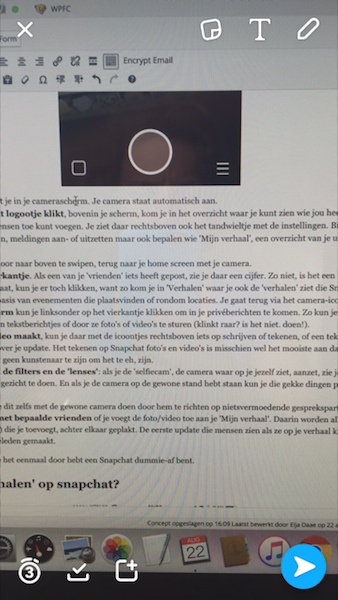
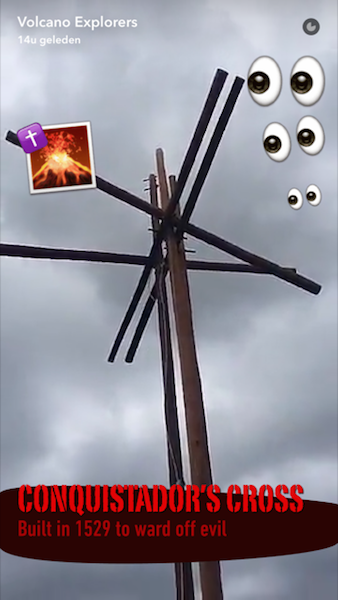
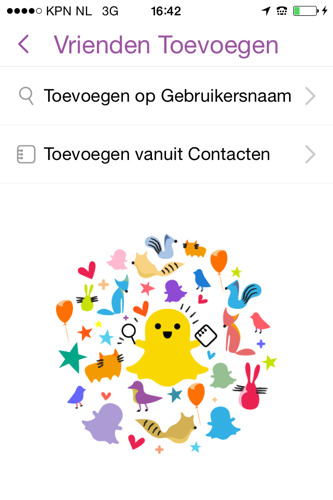
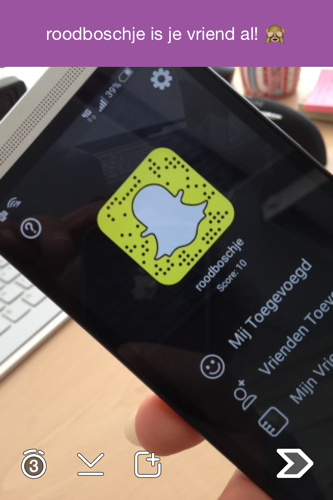
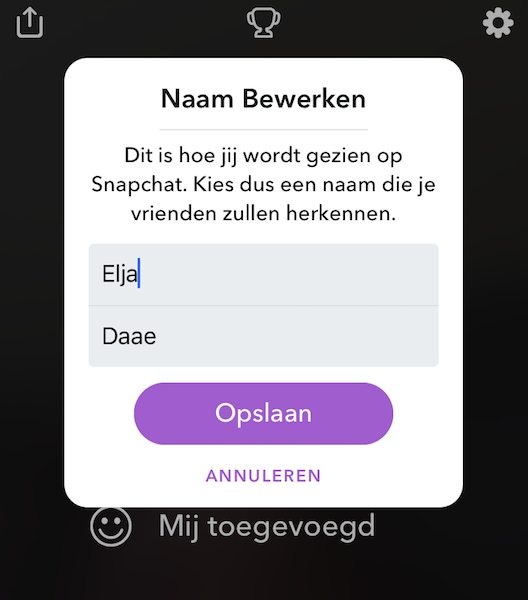
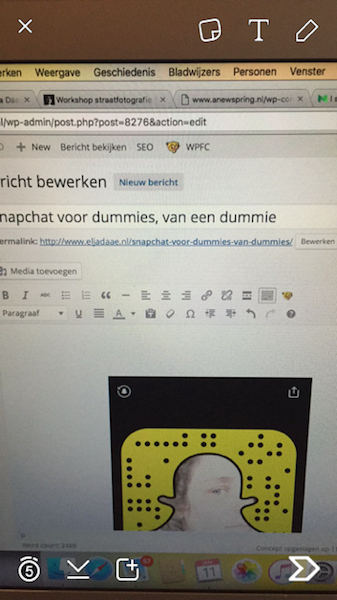
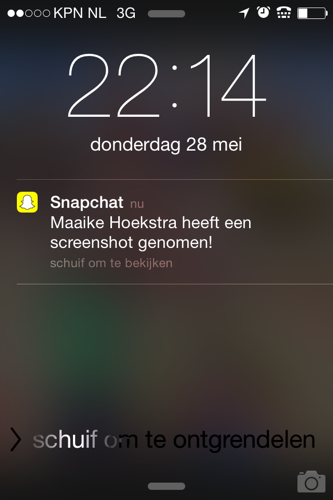
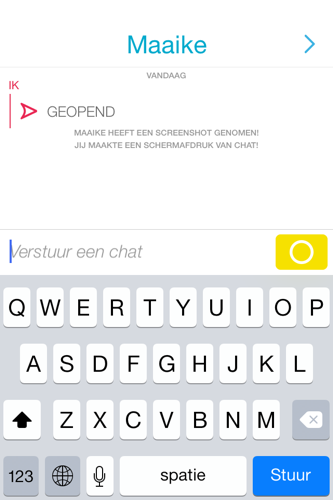
Maken van snapchat ik zou het fijn vinden als uw niet in mijn foto’s mag kijken.Alvast bedankt!Mr.Ismaiel
Je kunt van iedere persoon beslissen of je diegene wel of niet toestaan om je foto’s te volgen! Als je ze geen toestemming geeft door ze ‘vriend’ te maken, kunnen ze je foto’s niet zien.
Hoi Elja.
Zou je mij misschien kunnen vertellen of iemand mij snapchat berichten (chats) kan sturen, zonder dat ik diegene als vriend toegevoegd heb?
Hoi Rita, dit hangt van je instellingen af. Ga in Snapchat naar ‘instellingen’: klik op je profielfoto linksboven en dan op het tandwieltje rechtsboven om bij ‘instellingen te komen. Scroll naar beneden tot je ziet staan ‘Wie kan’, en dan ‘Contact met mij opnemen’. Als je daar op klikt kun je kiezen voor mijn vrienden of ‘iedereen’. Als hij op ‘Iedereen’ staat, kan iedereen je berichten sturen, dus ook mensen die jij zelf niet hebt toegevoegd. Succes!
ik had een conflict op sc met een vriend en later veranderde zijn naam in zijn gebruikersnaam. Dit betekent dat hij mij geblokkeerd heeft of verwijderd. Maar heb daarna nog wel wat berichten gestuurd. mijn vraag is of deze berichten aan zijn gekomen? Pijltje was wel blauw, maar heb eigenlijk niet meer afgewacht en heb hem daarna ook gelijk geblokkeerd.
Oe, weet ik niet zeker. Ik zou er rekening mee houden dat hij ze niet te zien heeft gekregen.
kunnen mensen die je toevoegen zien hoeveel volgers je hebt of je snap views ? of is dat alleen iets voor jou
Volgens mij zien ze alleen een totaalcijfer? Maar ik weet het niet zeker. Misschien kun je zelf eens kijken wat je van je eigen contacten ziet?
haay,
laatste tijd is het mogelijk verhalen van anderen naar anderen door te sturen.
Maar ik hoor nu dat er een app of iets dergelijks is dat jouw een melding geeft als iemand jouw verhaal door wilt sturen. weet u dit mischien kunt u daar research over doen?
Hoi Matilda, volgens mij kan dit alleen met openbare verhalen. En als iemand een screenshot van je privéverhaal maakt, krijg je daar al een melding van. Dus volgens mij kunnen mensen je privéverhalen niet doorsturen.
Gloednieuw op Snapchat en volgens mij iets opgeslagen, hoe kun je dat verwijderen?
Je kunt twee dingen bewaren: chatberichten en je eigen snaps. In de chat verwijder je een bericht dat je bewaard hebt door er opnieuw op te klikken. Als het grijs is, is het opgeslagen (door jou of door die ander). Als het toch grijs blijft, betekent dat dat de ander het bericht heeft bewaard.
Als je iets hebt opgeslagen in ‘Herinneringen’ (het kleine ronde knopje onder het knopje voor het opnemen van foto/video), kun je ze ook verwijderen. Ga naar de ‘snap’ die je hebt opgeslagen, klik hem aan en houd vervolgens je vinger op het scherm tot de foto of video kleiner wordt en een blauw pijltje krijgt rechtsonder. Daarnaast zie je links een prullenbakje. Klik er op om hem weg te gooien.
Hoi,
Ik heb onlangs een bericht naar “iemand” gestuurd. Zij heeft mij sowieso nog niet toegevoegd, en gaat dat ook sowieso niet doen. Ik heb haar een filmpje gestuurd via de normale chat. Het pijltje is echter grijs, dus dat betekent ‘in behandeling’. Nu vraag ik me af, als zij hem ooit van plan is te openen, wordt het grijze pijltje dan alsnog blauw in de zin van ‘iemand anders heeft je snap geopend’? Of blijft hij dan grijs.
Ik denk dat de kleur verandert als ze hem alsnog opent. Wat ik niet zeker weet is hoe lang je snap bewaard blijft. Ik dacht dat er een tijdslimiet aan zat. Daar komt bij dat je snap, naarmate iemand meer berichten krijgt, steeds verder wegzakt. Ik merk bij beroemdheden (die veel berichten krijgen) dat de kans dat je bericht geopend wordt mede daardoor heel klein is.
Hoi,
Ik heb snapchat aangemaakt en vrienden toegevoegd. Ze staan ook in mijn vriendenlijst.
Bij wie heeft mij toegevoegd zie ik ze echter niet.
Ik zie van hun niet hun verhaal, terwijl ze dat wel hebben want dat weet ik van mijn zoon die dezelfde personen op snapchat heeft.
Heb ik iets niet goed ingesteld?
Kan iemand mij verder helpen? Anders is er ook niet zoveel aan… 🙁
Groetjes, Anouk
Hoi Anouk, je hebt helaas geen lijst van mensen die jou hebben toegevoegd. Het kan zijn dat die vrienden hun verhaal alleen laten zien aan mensen die zij zelf hebben toegevoegd als vrienden. Ze krijgen een melding dat jij ze hebt toegevoegd en kunnen jou dan op hun beurt toevoegen. Het kan zijn dat het even duurt voordat ze dat doen. Het is in dat geval een kwestie van afwachten. Je zou alvast een paar algemene accounts als vrienden kunnen toevoegen, zoals stedelijkmuseum, nosnieuws en npozapp, om te zien of je hun content wel kunt zien.
Getting there, thank you
Ik zie het!
Als je bekende nederlanders op snapchat wilt toevoegen kijk dan eens deze site; http://snapchatnamen.nl/snapchat-celebrities !
Hi,
Heb iemand geblokkeerd en toen weer gedeblokkeerd. Ze staat wel in mijn vriendelijst, maar als ik een snap stuur staat er ‘in afwachting van’ vervolgens heb ik er maar helemaal uit m’n lijst verandert alleen ik zie nu ….. Heeft je toegevoegd en als ik op plus druk en weet iets stuur komt het niet aan?Hoop dat je hier een antwoord op hebt. Thanx
Als je vanuit het startscherm van links naar rechts veegt, dan kom je bij je snaps/chats. Maar daar bovenin staat dan snapchat na eenmaal hierop te drukken staat er een paar getallen bv. In mijn geval 4000 | 4500 (afgerond) wat is dit?
al ben je in het scherm waar je kan zien naar wie jij hebt gestuurt en hebt ontvangen, klik je op snapchat, dan krijg je getalleen te zien, wat houd dat in?
Hoi Dewi, ik heb het getest en het linkercijfertje is het aantal snapvideo’s dat je naar anderen hebt gestuurd als privé-bericht. Ik denk dat het tweede cijfers het aantal ontvangen snap-video’s is.
Dank! Hier zat ik op te wachten, heel irritant als je van jezelf vindt dat je handig met computers bent en er dan echt niets van snappen 😉
Het heeft me heeel lang gekost…en flink wat doorzettingsvermogen!
“9. Waar zit de Like-knop op Snapchat? Die is er niet. Nope. Interactiemogelijkheden: nul komma nul, minus de privé-berichten dan. Dus wat dat betreft ook wel weer heerlijk rustig.”
Kijk! Dat spreekt mij nu weer aan. Bij deze is petepel in da snapchathouse.
Haha. Veeeeel leuker dan Facebook Peter!!
Je legt de lat wel erg laag 😉
Hahaha! Objectief gezien?
Alles is toch leuker dan facebook?
Ik zeg niets.
Top artikel! Dankje Elja. Vanavond maar eens een poging doen die langer duurt dan 2 seconden. Ik ben wel echt heel erg benieuwd nl. Thanks!
Ik heb een account aangemaakt maar snap er niet veel van…ook niet echt na jouw overigens geweldige uitleg…..maar ik heb het nog maar een keer of vier geprobeerd dus ik heb nog ff geduld 🙂
Haha! Bij mij duurde het veel langer!!
wat leuk en grappig Elja, volgens mij al maanden geleden een account gemaakt en ik weet geeneens meer of ik er wat mee gedaan heb. Deze dummy gaat het ter verstrooing ende vermaak echt even uitproberen – voroal het vergankelijke én het locatie gerelateerde spreekt me aan – wie weet tot snaps – eerst maar even kijken hoe ik dan heet 😉
Het is niet echt heel sociaal, is mijn indruk. Meer zenden/delen. Maar ach, vermakelijk om te proberen!
Handige uitleg!
Vraag me echter af hoe het zit met personen die je uit je “vriendenlijst ” verwijderd (zonder ze te blokkeren)
Kunnen deze personen wel je verhalen blijven zien? Als ik naar rechts swipe staan ze niet meer in mijn vriendelijst, maar ik vroeg me af of zij mijn verhaal nog wel kunnen volgen/zien.
En als ze je verhaal kunnen blijven zien. Kan je dit voorkomen door ze te blokkeren?
Hoor het graag! 🙂
Hoe staan je instellingen? Die onder ‘Wie kan … ‘ > Mijn Verhaal Bekijken? Als daar staat ‘Iedereen’ kan die vriend je verhaal inderdaad nog bekijken.
Misschien kun je hem of haar dan beter blokkeren. Ik denk dat je die persoon eerst terug moet volgen, dan moet blokkeren, en dan moet ontvolgen. En dan kijken onder ‘blokkeren’ of hij of zij daar in staat.